При создании диска или флешки для восстановления Windows 8 и 10 (из файла образа) стандартными средствами, могут возникать различные проблемы, из-за чего нужный носитель сделать так и не удастся. В этом случае вы можете попробовать применить ещё альтернативный способ: запись на флешку установочного носителя при помощи инструмента от Microsoft “Media Creation Tool”, где есть возможность восстановления системы из образа. Как это сделать я расскажу в данной статье.
Для чего может понадобиться восстанавливать Windows из образа? Совершенно при разных ситуациях. Например, вы купили новый жёсткий диск SSD, вместо старого HDD и хотите перенести на него Windows. Это можно легко сделать, если у вас создан образ вашей Windows. Или, например, ваша Windows стала работать плохо, а исправить проблему не удаётся. Тогда вы можете восстановить её из образа, если, конечно, сам образ был сделан тогда, когда Windows работала стабильно хорошо.
О том, как создать образ Windows (на примере Windows 7,8,10) для возможности её восстановления в будущем, рассказано здесь »
Помните, что если у вас есть уже вдруг флешка (или диск) с записанной установочной Windows 8 или 10, то вам не требуется создавать специальный накопитель для восстановления, поскольку функция восстановления Windows из образа уже будет включена в установочный носитель с Windows.
Итак, если у вас нет установочного диска или флешки с нужной версией Windows (которую вам может потребоваться в будущем восстанавливать), то тогда вы можете воспользоваться специальной
-
Обновление имеющейся версии Windows. Например, у вас установлена Windows 10 старой версии и вам требуется её обновить до новой, но штатными средствами Windows этого сделать не получается. В этом случае через Media Creation Tool вы можете обновиться. Но сейчас речь о второй функции;
-
Создание установочных носителей (флешек) с Windows. Вот эта функция как раз и интересует нас в контексте данной статьи. Заключается она в то, что на вашу флешку будут записаны установочные файлы Windows. В результате с этой флешки вы сможете установить Windows, но нам требуется не это. На флешке помимо возможности установки Windows будут ещё и дополнительные функции, одна из которых — восстановление Windows из файла-образа. Вот для этой цели мы и создаём флешку.
Создание носителя для восстановления при помощи инструмента Media Creation Tool
Открываем сайт, где можно скачать средство Media Creation Tool:
Нажимаем кнопку «Скачать средство сейчас»:
На всякий случай даю прямую ссылку на скачивание, если вдруг со временем страница выше будет обновлена и оттуда исчезнет нужная кнопка: скачать »
Начнётся загрузка файла (для Windows 10 размер файл составляет 17.4 Мб.).
После того как файл загрузится на компьютер, запустите его.
Нажмите «Принять» в первом окне:
В следующем окне выберите «Создать установочный носитель для другого компьютера» (1) и нажмите «Далее» (2).
В следующем окне нажмите снова «Далее».
Если вам затем потребуется с будущей флешки устанавливать Windows, то в этом окне вы можете снять галочку «Использовать рекомендуемые параметры для этого компьютера» и выбрать другой язык, версию Windows и архитектуру (64 или 32-х битную), если требуется, чтобы на флешку записалась именно нужная вам версия Windows.
На следующем шаге выберите «USB-устройство флеш-памяти» (1) и нажмите «Далее» (2).
Теперь вставьте флешку с объёмом памяти не менее 4 Гб.
Внимание! Все данные с флешки будут стёрты во время записи! Если что-то важное есть на флешке, то не забудьте скопировать это на компьютер.
В данном окне вам нужно выбрать вставленную флешку (1). Если она не отобразилась, то нажмите кнопку «Обновить список дисков» (2) и нажмите «Далее» (3).
Начнётся процесс записи установочных файлов Windows на флешку. Занять это может около 30 минут, в зависимости от общего быстродействия вашего компьютера и ещё важнее — скорости флешки.
Когда откроется окно с сообщением “USB-устройство флеш-памяти готово”, нажмите кнопку «Готово».
Далее может появиться ещё одно окно, где система будет удалять ненужные данные с вашего компьютера после окончания записи установочной флешки. Просто подождите несколько секунд и окно само закроется.
Всё, флешка записана! Теперь вы можете воспользоваться этой флешкой для восстановления Windows из готового образа, в случае если с ней что-то случится.
Для Windows 8 процесс создания установочного носителя через инструмент Media Creation Tool происходит точно также. Только сам инструмент нужно скачать другой, предназначенный для создания носителя именно с Windows 8.
Скачать Media Creation Tool для создания установочного диска с Windows 8 можно по ссылке с официального сайта: открыть сайт ». Нужно нажать кнопку «Скачать средство» внизу страницы.
Заключение
Итак, выше был рассмотрен альтернативный удобный и простой способ создания накопителя для восстановления Windows 8 и Windows 10. Ничего сложного нет, наоборот всё очень просто. И не забывайте, что если у вас уже есть установочный диск или флешка для установки на компьютер Windows 8 или 10, то вы можете воспользоваться этим накопителем не только для установки нужной версии Windows, но и для её восстановления.


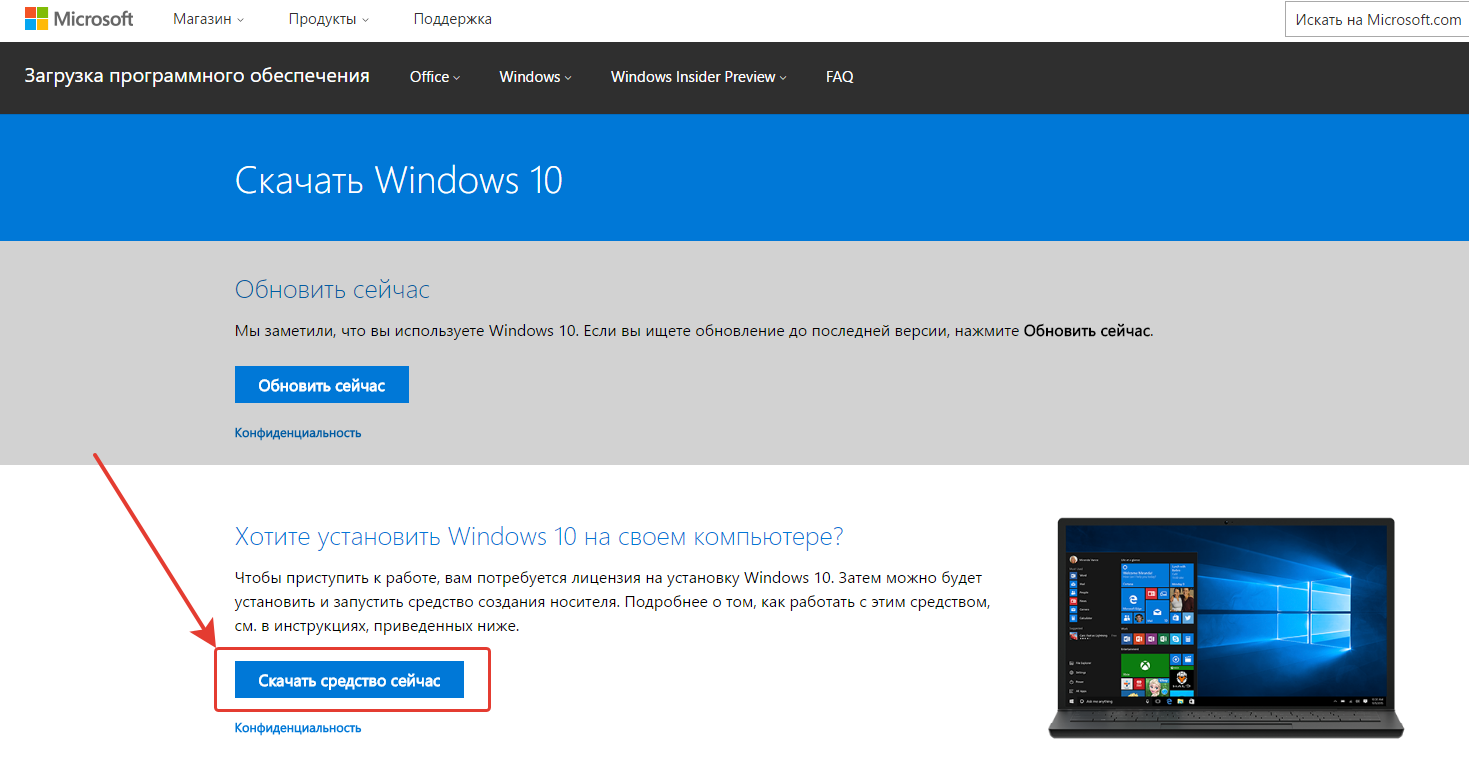
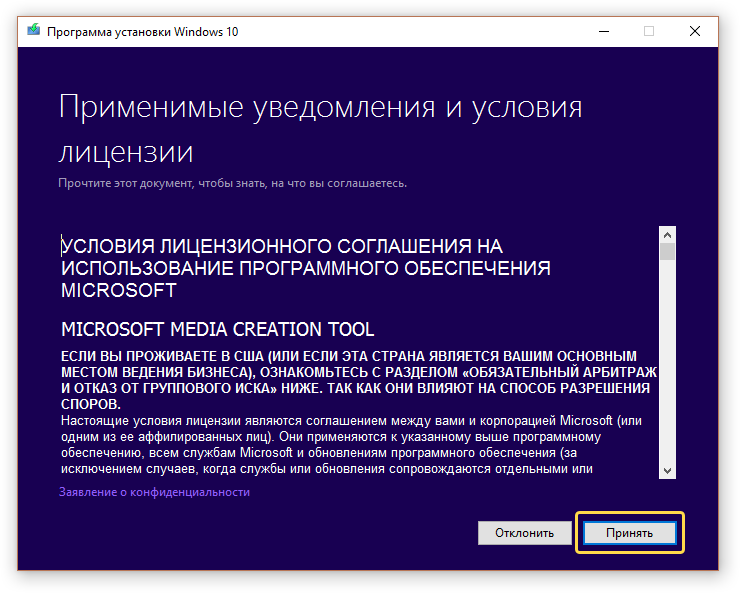
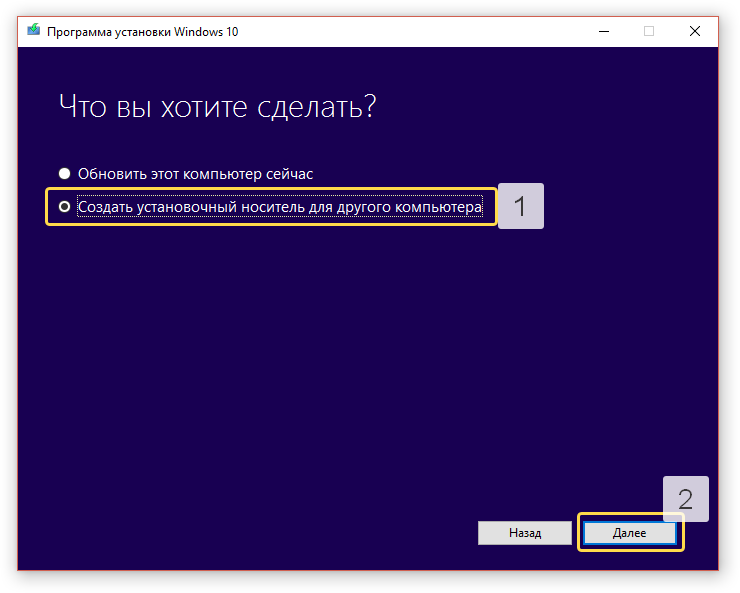
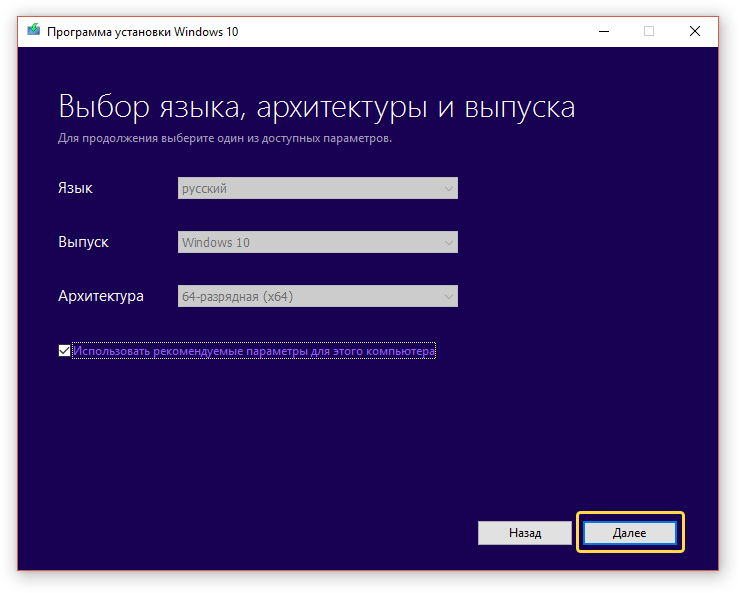


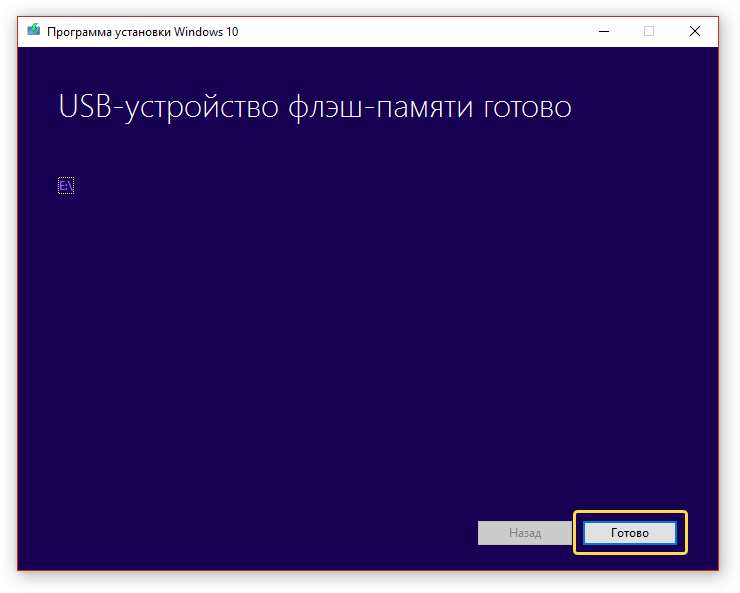
Оставить комментарий